对于任何电子商务企业主来说,了解 Shopify SEO 都是非常棘手的。特别是,了解技术 SEO 和 为 Shopify 添加站点地图 如果您不熟悉这些术语,可能会感到非常困惑。
为了帮助您,我们准备了完整的指南,您可以在其中了解有关 Shopify 站点地图的所有信息以及它如何影响您的在线商店的搜索排名。
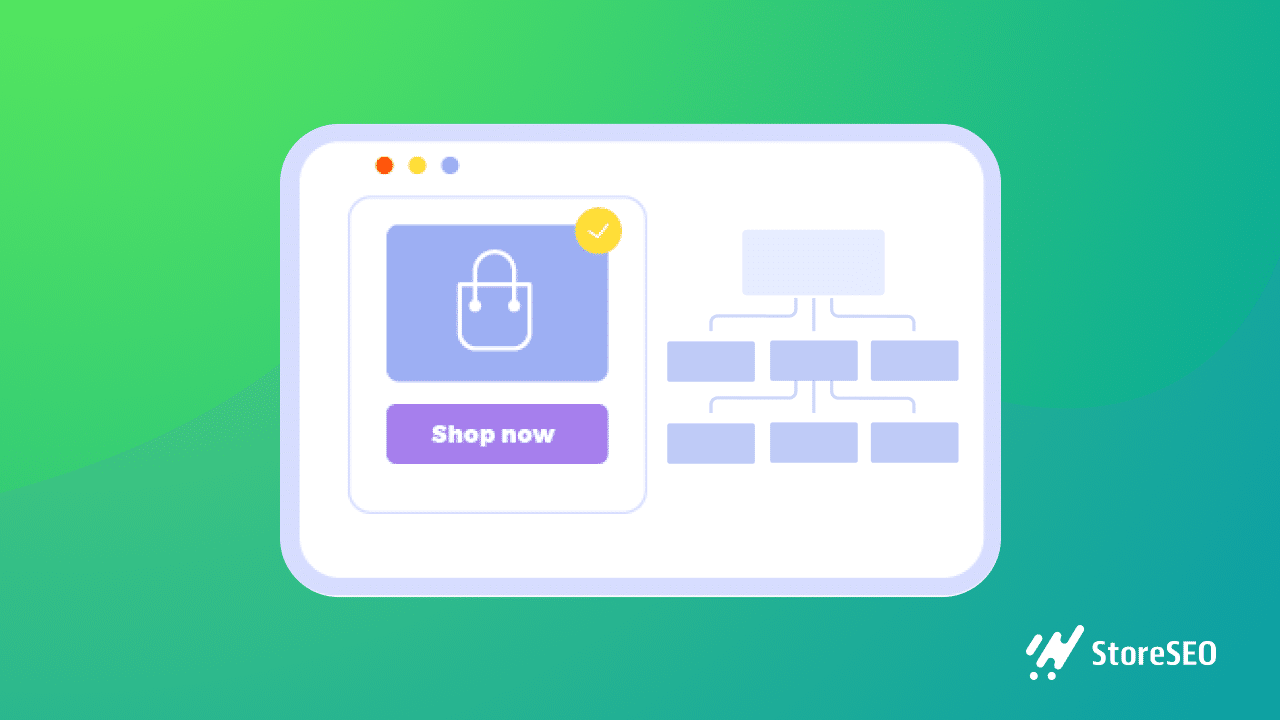
了解 Shopify Sitemap:初学者指南
首先,我们将介绍 Shopify 站点地图 并了解初学者需要了解的内容。深入了解什么是站点地图、为什么站点地图如此重要以及您需要了解的不同类型的站点地图。
什么是站点地图?为什么它对 SEO 如此重要?
就像房屋或建筑物有蓝图来帮助导航每个房间的位置一样,网站站点地图的工作方式也类似。在这种情况下,它是您的 Shopify 商店的蓝图。
这对 SEO 有帮助的原因是它们可以帮助 Google 等搜索引擎查找、抓取和索引您网站上的所有内容。对于您的 Shopify 业务,这意味着拥有 Shopify 站点地图将帮助搜索引擎更轻松地找到您的产品和服务并对其进行索引,以便潜在客户可以更轻松地找到您的商店。
通常有两种主要类型的站点地图: HTML 站点地图和 XML 站点地图.
什么是 HTML 站点地图?
HTML 站点地图 主要用于引导网站访问者,帮助他们 探索不同的页面和内容 在您的网站上。这些类型的站点地图更侧重于使您的网站更加用户友好,以帮助网站访问者浏览内容。
什么是 XML 站点地图?
XML 网站地图 更专注于帮助 搜索引擎爬虫 查找页面上每个内容的每个 URL 并对其进行适当索引,以便您的内容在搜索结果页面上的特定搜索查询中更显眼。它可以帮助 Google 等搜索引擎了解您的网站结构,从而更快地为潜在客户提取相关内容。
Shopify 的站点地图如何工作?
现在您已经了解了站点地图的基础知识及其两种主要类型,让我们来探索如何 Shopify 的站点地图 工作。以及如何管理 Shopify 站点地图,以及它将如何帮助您的在线商店。
通常来说,在线业务规模越大,拥有 Shopify 商店的 XML 网站地图。这将使搜索引擎爬虫更容易找到所有重要信息并对其进行索引以进行 SEO。
Shopify 将 自动生成 XML 站点地图 为您的在线商店添加 XML 站点地图,其中包含指向您电子商务网站上的所有媒体文件、页面、帖子和其他内容的链接。您可以在浏览器中输入网站的 URL 并添加 “/sitemap.xml” 在最后。
将此输入到浏览器中后,你可以查看你的 Shopify 的站点地图。这是 Shopify 商店的典型站点地图,其中一个父站点地图链接到其他几个附加站点地图(也称为子站点地图),用于产品、媒体文件、博客文章和页面。
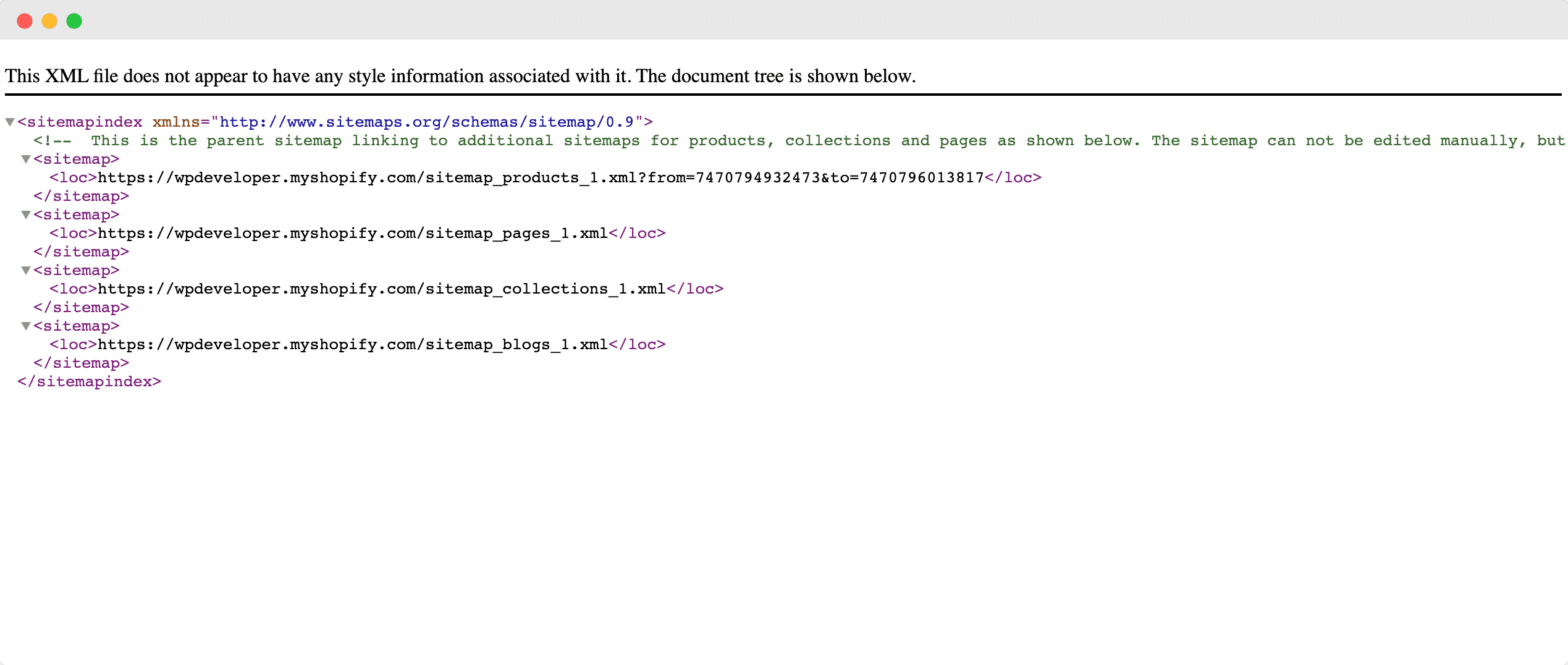
通过这种有组织的 分类,当潜在客户输入与您的内容或产品相关的搜索查询时,搜索引擎爬虫可以快速找到相关内容并提取正确的信息。这些站点地图还包含有关您网站内容上次更新时间的信息,搜索引擎在搜索结果页面上对您的网站进行排名时会考虑这些信息。
这些自动生成的 Shopify 的站点地图 是您无法自己编辑它们;如果您想手动执行此操作,您必须熟悉编码和 Shopify API。
值得庆幸的是, 高级 Shopify SEO 解决方案 像 StoreSEO 一样,管理 Shopify 商店的站点地图比以往更加简单。使用 StoreSEO,您可以选择在 Shopify 站点地图中包含或排除特定产品。这样您就可以更好地控制您希望搜索引擎索引的内容。
如何使用 StoreSEO 管理 Shopify 的站点地图?
管理您的 Shopify 站点地图 使用 StoreSEO 轻而易举。在本节中,我们将引导您完成分步过程,并向您展示如何在 StoreSEO 的帮助下在 Shopify 站点地图中包含或排除某些产品,而无需任何编码。
步骤 1:设置您的 Shopify 商店
当然,在开始之前,您必须在 Shopify 上创建在线商店。为您的 Shopify 商店起一个令人难忘的名字,并为您的企业获取一个独特的域名。然后添加所有产品并按照以下步骤设置您的 Shopify 商店 这个详细的指南.
第 2 步:安装 StoreSEO 应用程序
接下来,你需要 安装此 StoreSEO 应用程序 为您的 Shopify 业务创建 SEO 模板。这很容易做到。只需登录 Shopify 管理仪表板并导航到 “应用程序” 选项卡,如下所示。
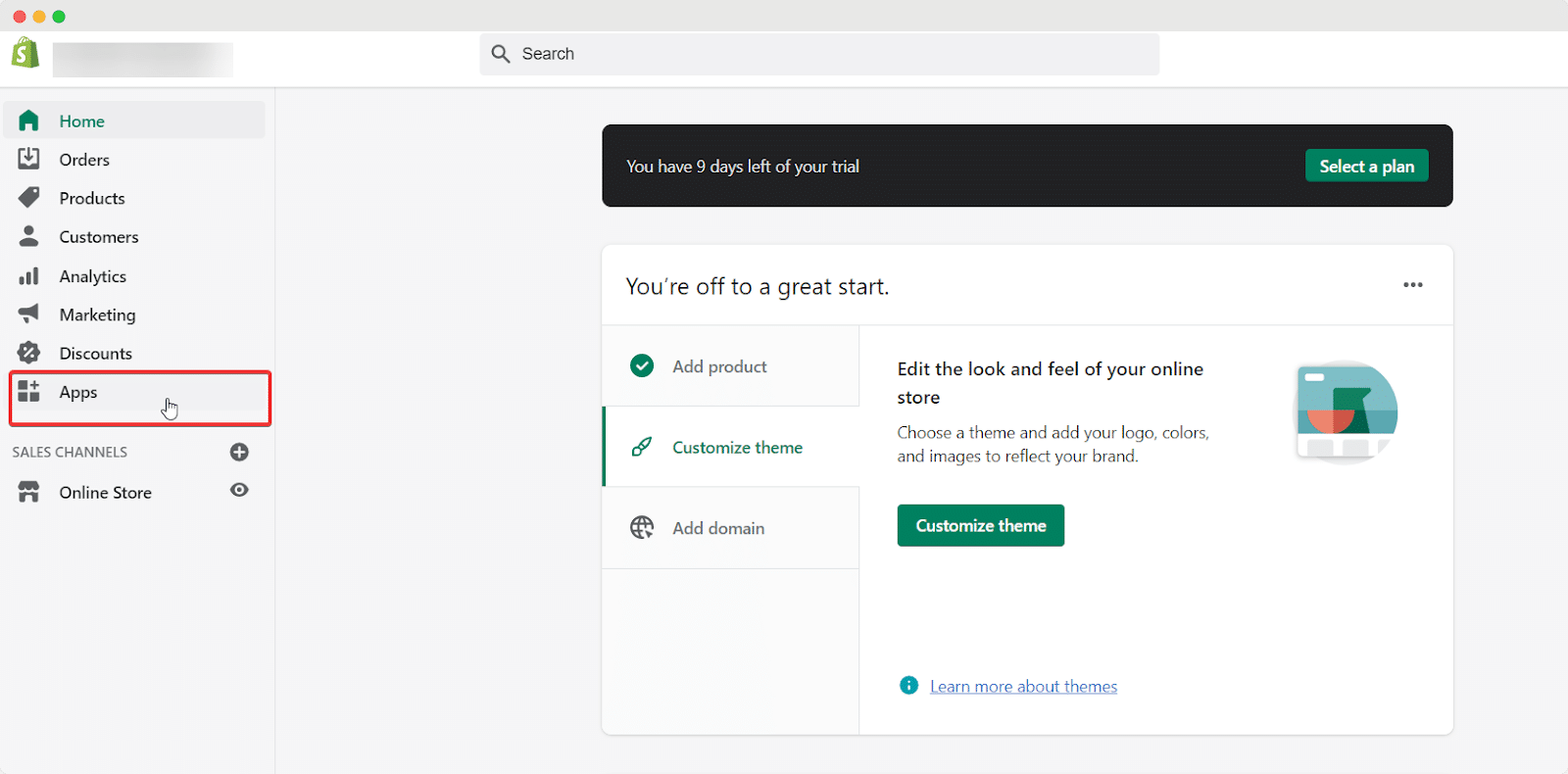
从那里你可以点击 “定制您的商店” 按钮,它会将您重定向到您的 Shopify 应用商店页面。
您可以在此处搜索“StoreSEO”,然后点击 '添加应用程序'按钮将其安装到您的 Shopify 商店上。
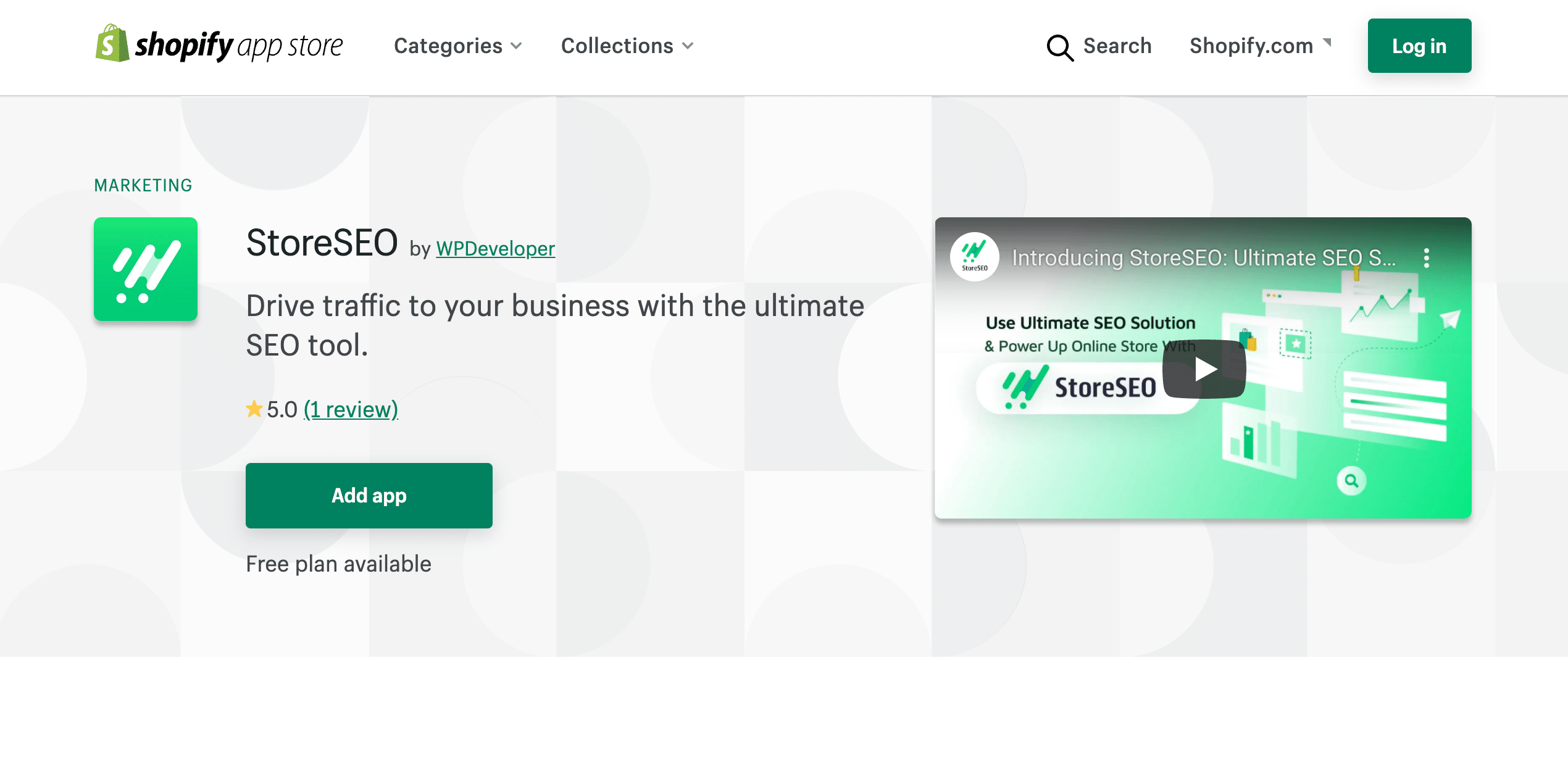
步骤 3:将 StoreSEO 与 Google Search Console 集成
安装 StoreSEO 后,按照屏幕上的说明使用最佳 SEO 实践优化您的 Shopify 商店和产品。这将有助于您的产品在搜索结果页面上排名更高。
你可以 查看我们的详细指南 这里 了解 StoreSEO 为提高您的电子商务业务的搜索排名所提供的所有功能。
一旦你有 设置 StoreSEO 对于您的 Shopify 业务,请转到您的 StoreSEO 仪表板并单击右上角的齿轮图标,如下所示。

从这里,您可以选择 集成 StoreSEO 与 Google Search Console。这很重要,因为为了管理您的 Shopify 站点地图并将其提交给 Google 等搜索引擎,您需要首先将您的商店与 Google Search Console 集成。
您所要做的就是从 Google Search Console 检索您的客户端 ID、客户端密钥和项目 ID,然后将它们添加到您的 StoreSEO 应用中。如果您不确定如何执行此操作,请确保 点击此处查看我们的详细指南 获取分步演练。
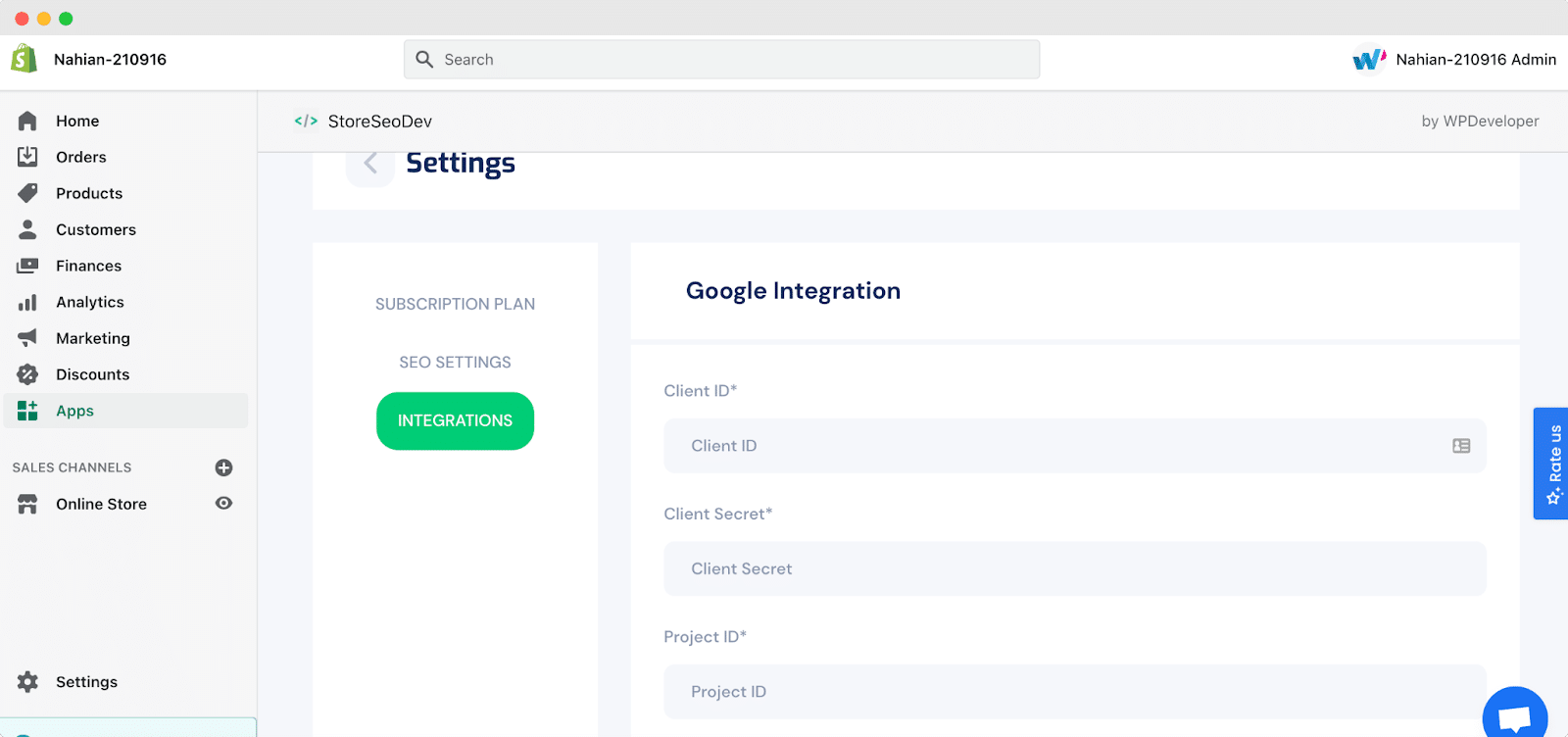
步骤 4:将 StoreSEO 连接到 Google
从 Google Search Console 检索您的凭据后,只需转到 StoreSEO 仪表板并点击“网站地图' 选项卡。点击“连接到 Google' 按钮,这样您的 StoreSEO 应用就会连接到 Google。
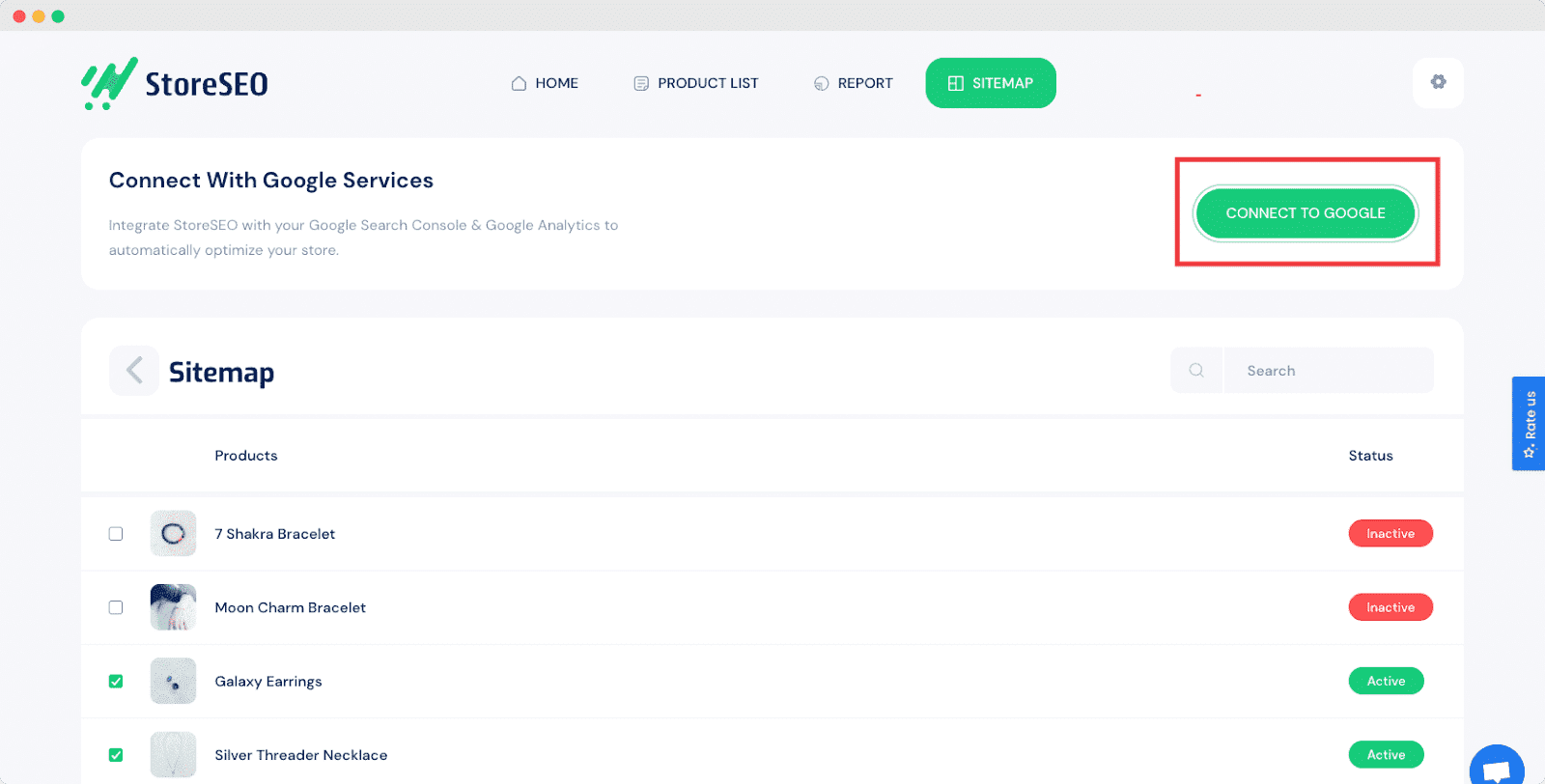
步骤 5:管理您的站点地图并提交给 Google
将您的商店与 Google Search Console 连接后,您可以 验证您的域名 然后使用 StoreSEO 管理您的 Shopify 站点地图。您可以选择要从站点地图中包含或排除的产品。当产品添加到您的站点地图时,它将具有 '积极的' 状态。当您排除它时,它将具有 “不活跃” 地位。
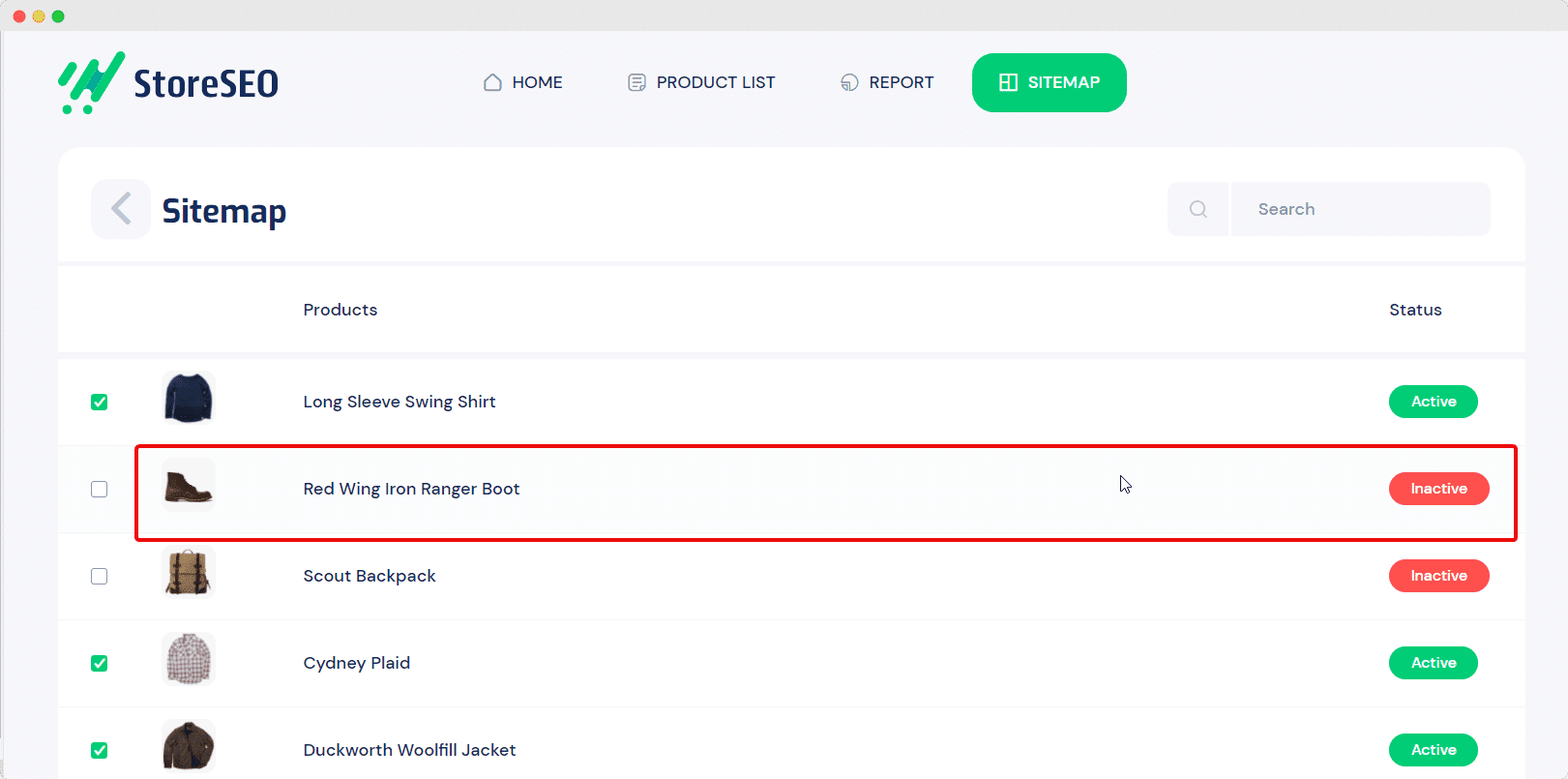
完成后,您可以通过点击 “提交给 Google” 按钮。
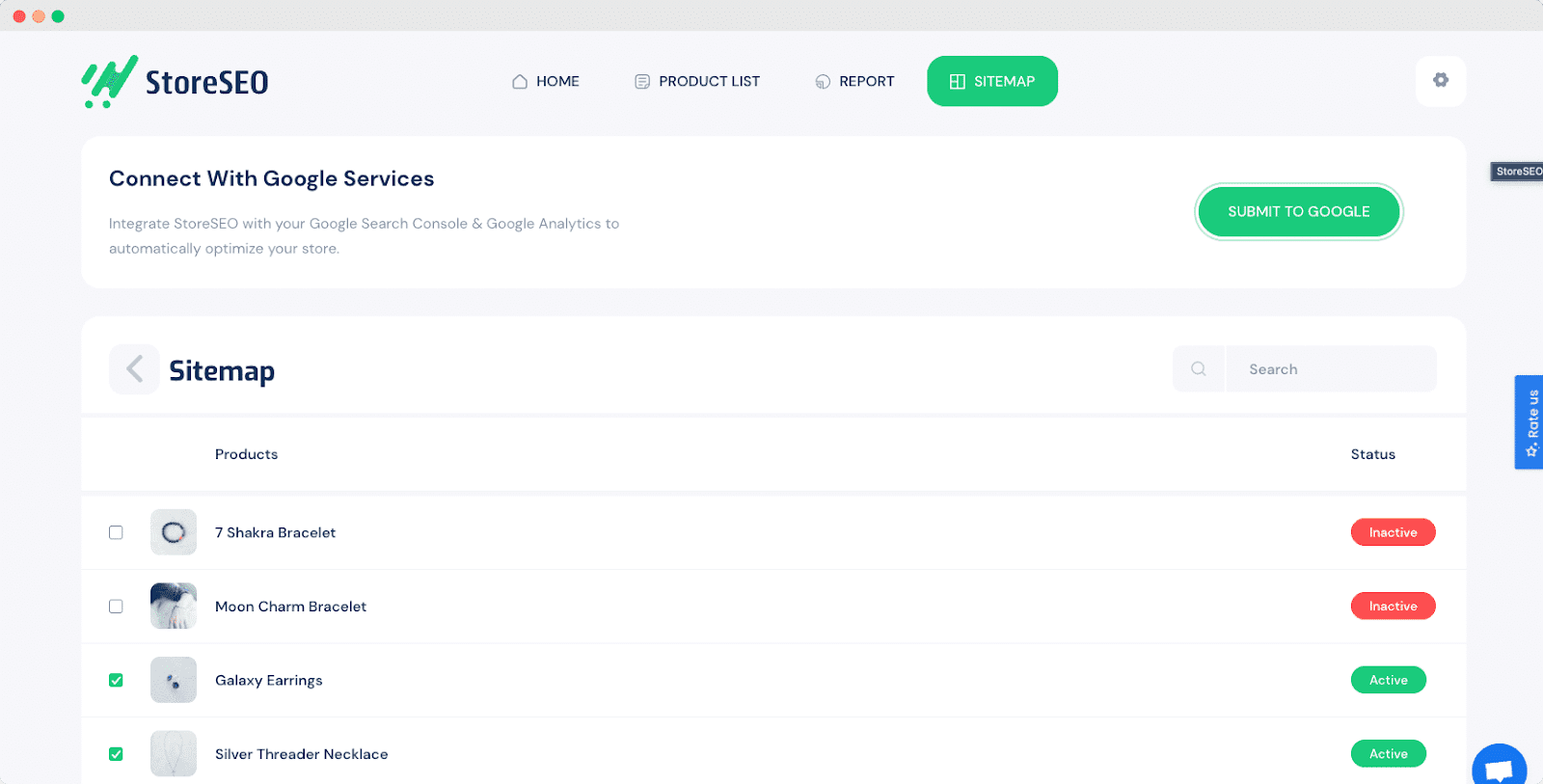
通过这些简单的步骤,您可以 管理 Shopify 的站点地图 从而帮助提升您的企业的搜索排名。
喜欢这篇文章吗?一定要 订阅我们的博客 了解最新更新、新闻、教程等。








